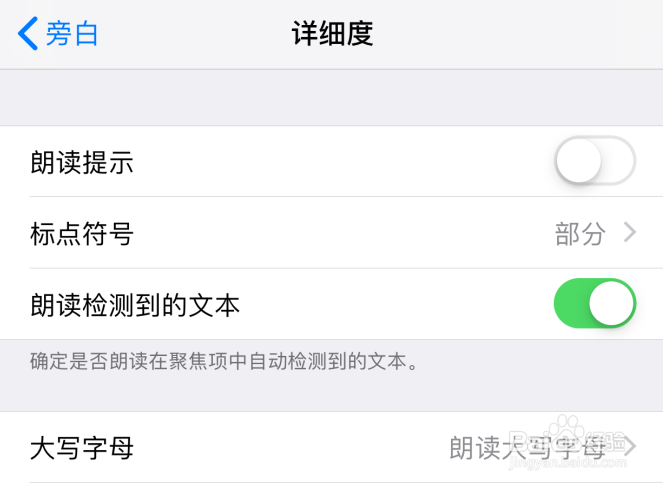我们的苹果手机开启旁白功能之后,系统默认情况下是打开了旁边的朗读提示功能,如果不想要该提示语音,可以直接将其关闭。那么,苹果iPhone手机旁白怎样关闭朗读提示?

工具/原料
手机版本:苹果iPhone 8
系统版本:iOS 12.4
苹果iPhone手机旁白怎样关闭朗读提示?
1、在iPhone手机屏幕上点击打开设置图标
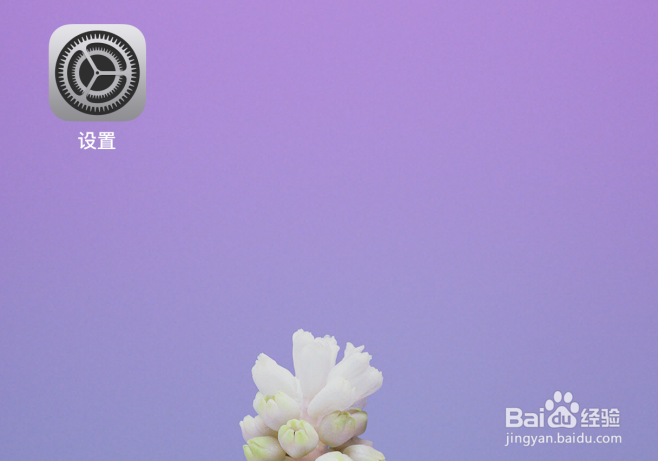
2、在打开的设置页面中,点击打开通用选项

3、进入通用设置页面,点击打开辅助功能

4、在打开的页面中,点击旁白
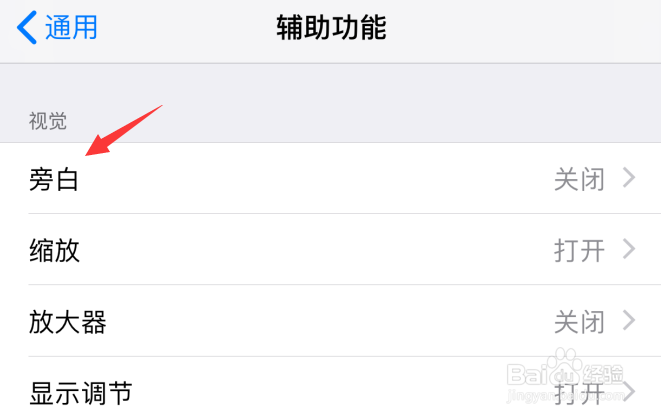
5、进入旁白设置页面,点击详细度

6、这时,朗读提示默认情况下是处于开启状态,点击右侧的开关

7、这样,苹果iPhone手机的旁白朗读提示功能就被关闭了